Modificar politicas de
seguridad de Ubuntu

Para empezar tenemos que abrir "Terminal".
En esta captura podemos ver como entrar en "Root".
Lo siguiente que tenemos que hacer es buscar el fitchero para hacer el cambio de caracteres.
El fitchero es el siguiente "/etc/pan.d//Common-password" y en ejecutar este comando tenemos que tener en cuenta que con "nano" podemos modificar el fitchero. *OjO de no borrar de lo que no toca.
En ejecutar este comando nos surtira en la pantalla el contenido del fitchero.
password [success=1 default=ignore] pam_unix.so obscure sha512
Aquesta linea per defecta te una contraseña de 8 caracters, noltros posarem una amb 9 caracters.
Lo que farem es afagir un minim de caracters i el comando es el seguent:
minlen=9
Aquest minit me caracter el hem de afagir al final de aquesta linea que hem vist abans i al final quedara de la seguent manera:
password [success=1 default=ignore] pam_unix.so obscure sha512 minlen=9
Guardam els canvis en pitjar "Ctrl + O" i despres d'aixo sortim. "Ctrl + X"
El darrer pas es veure si functiona la practica, per fer sa prova entram a "Comptes d'usuaris" i seleccionam el usuari que volem.
Surtira la seguent pantalla, com podem veure he posat una contraseña de 8 caracters i el Boto de "Canvia" el tenc el gris(NO me deixa camviar)
En canvi si li pos una contraseña de 9 caracters o mes, ja se desbloquetja el boto i me deixa fer el canvi.




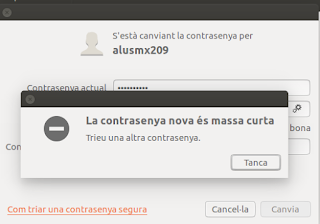
Comentaris
Publica un comentari a l'entrada